S příchodem Androidu Lollipop se objevila i nová funkce – režim Přerušení. Původně se tato funkce nazývala Nerušit, ale ve finální verzi systému byla přejmenována. Najdete ji v sekci Zvuk v nastavení zařízení. Ačkoli se stále objevuje označení Nerušit, režim Přerušení přináší zajímavé možnosti.
Rychlé ovládání režimu
Přístup k nastavení Přerušení je jednoduchý – stačí použít tlačítka hlasitosti na vašem telefonu. Nabízejí se tři režimy: Žádné, který blokuje všechna oznámení, včetně budíků; Priorita, kde si nastavíte, které aplikace, hovory a zprávy budou mít výjimku; a Vše, který propustí všechna oznámení. Režim Priorita lze zapnout na neurčito nebo na určitý počet hodin, což lze nastavit přímo v rychlém nastavení.
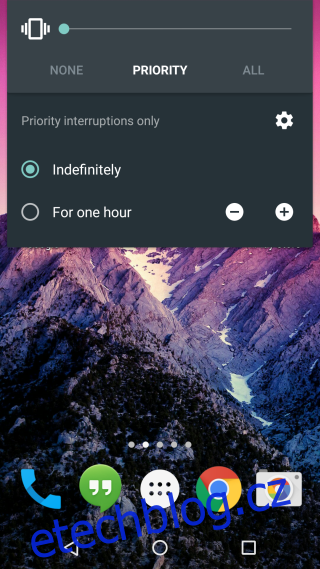
Přizpůsobení režimu Přerušení
Ve výchozím nastavení jsou blokovány všechny hovory kromě těch, které označíte jako prioritní. Toto nastavení lze ale změnit. Můžete zvolit, zda chcete mít vždy povolena všechna přerušení, pouze prioritní, nebo naopak žádná. Nejvíce možností nastavení se skrývá v režimu Priorita. Události a připomenutí jsou ve výchozím stavu povoleny a budíky budou stále vyzvánět. Dále si můžete nastavit, zda chcete povolovat hovory a zprávy, a pokud ano, tak od kohokoliv, od kontaktů označených hvězdičkou, nebo pouze od všech kontaktů z vašeho seznamu.
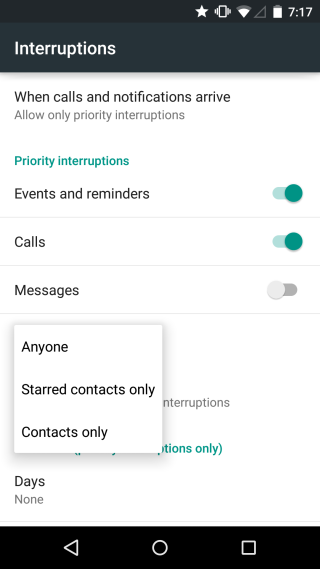
Velmi užitečná je možnost naplánování automatického zapínání režimu Priorita. Můžete si vybrat dny a časy, kdy má být režim aktivní. Jednoduše kliknete na dny v týdnu a nastavíte časy začátku a konce režimu.
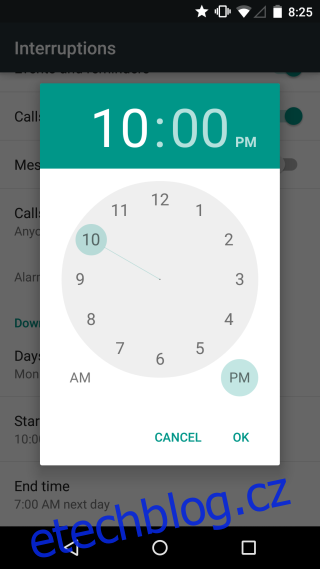
Ikona v oznamovací liště
Aktivní režimy Žádné a Priorita mají své ikonky v oznamovací liště, což usnadňuje vizuální kontrolu, jaký režim je zrovna aktivní.

Správa oznámení aplikací v režimu Přerušení
Pokud chcete detailněji nastavit, které aplikace mohou zobrazovat oznámení v režimu Priorita, musíte přejít do nastavení vašeho zařízení a vybrat sekci Zvuky a upozornění, a následně Upozornění aplikací. Zde si vyberete aplikaci, jejíž notifikace chcete spravovat. Toto nastavení platí jen pro režim Priorita, režim Žádné totiž blokuje všechny notifikace, a Vše je naopak propouští bez rozdílu.
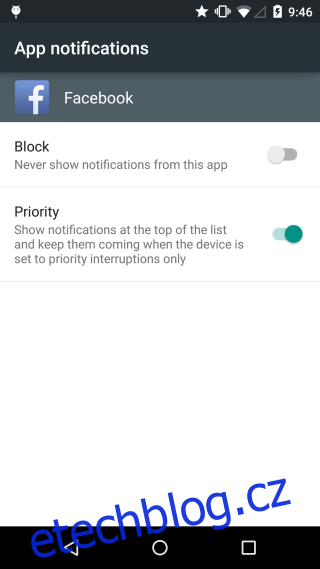
Srovnání s iOS
Režim Přerušení v Androidu Lollipop má svou předlohu v iOS, kde je známý jako Nerušit. Android Lollipop nabízí možnost rychlého zapnutí/vypnutí a tři odlišné režimy, zatímco iOS má lepší systém pro správu oznámení u jednotlivých aplikací. iOS umožňuje zpracovávat oznámení stejným způsobem, jak je definováno v nastavení Nerušit.